在电脑中如何快速修改WiFi密码|电脑中快速设置WiFi密码的方法
更新日期:2024-03-20 13:44:18
来源:网友投稿
手机扫码继续观看

为了防止别人蹭网,我们通常都会给WiFi设置密码,但是如果WiFi一旦被破解,我们首先要做的就是修改WiFi密码。那么,修改WiFi密码要如何操作呢?接下来,系统小编提供一个在电脑中快速修改WiFi密码的方法。
1、打开360安全卫士主界面,点击右下角的更多;
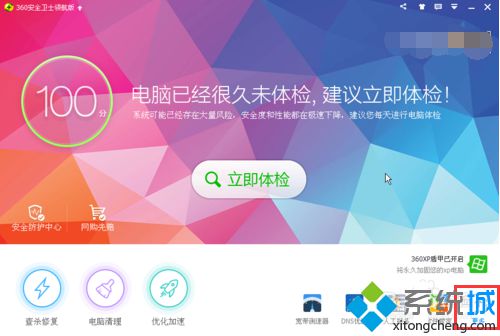
2、在“网络优化”类别中找到并点击“路由器卫士”;
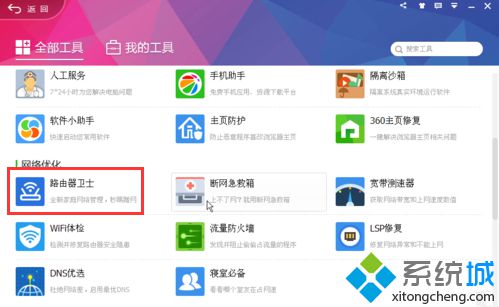
3、点击切换到“路由设置”;
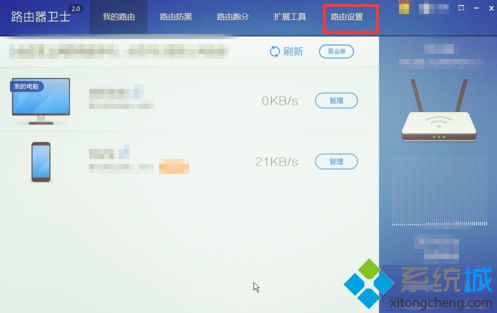
4、点击上方的“WiFi密码”,输入修改的新密码,然后点击“保存设置”即可。
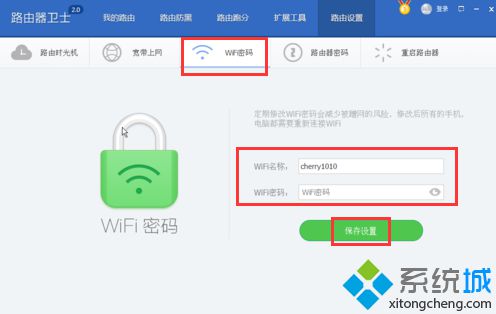
按照上述的方法进行设置可以在电脑中快速修改WiFi密码。
该文章是否有帮助到您?
常见问题
- monterey12.1正式版无法检测更新详情0次
- zui13更新计划详细介绍0次
- 优麒麟u盘安装详细教程0次
- 优麒麟和银河麒麟区别详细介绍0次
- monterey屏幕镜像使用教程0次
- monterey关闭sip教程0次
- 优麒麟操作系统详细评测0次
- monterey支持多设备互动吗详情0次
- 优麒麟中文设置教程0次
- monterey和bigsur区别详细介绍0次
系统下载排行
周
月
其他人正在下载
更多
安卓下载
更多
手机上观看
![]() 扫码手机上观看
扫码手机上观看
下一个:
U盘重装视频












